CAD轉PDF格式是我們在繪制完CAD圖紙進行CAD出圖的時候,經常會轉換的格式,在浩辰CAD軟件中就可以進行操作,一起來看吧!
CAD轉PDF格式滿圖打印方法(黑白)操作步驟
對CAD版本打印中沒有布滿全局選項或默認布滿全局比例出錯這種情形下的PDF滿圖顯示!
下圖為輸出PDF截圖(外框不會打印出來)


(上圖是一般情況下的設置,大多是一樣,更多的可以百度)
下面開始(前面的都一樣)
選擇打印,選擇虛擬打印機,更改打印樣式表里面的顏色設置,把所有顏色設置成黑色。(這樣出來的圖就是黑白顯示)
浩辰CAD打印顏色設置步驟
1、打印樣式表,下拉選擇一個,或者新建編輯。(點擊樣式表右邊的編輯進入設置界面)
2、進入格式視圖,特性顏色欄中,下拉選擇黑色,保存并關閉

選擇好圖紙大小,勾選縮放比例和居中,再選擇窗口選擇范圍,在出來的比例中,輸入正確的比例,該比例可以根據實際量出的大小和標準紙長度之比值,實際中,計算機出的圖一般都是整數倍縮放,也就是在選擇比例時,可以手動修改數值為整來解決,例實際量出寬840,打成A3,比例即為2(這里是最關鍵的),然后確定,保存即可!
下面插一個實例來說明:
這是一張需要滿圖框出圖的圖紙:

我們實際量一下它的長度:

它的圖框長度應該為420才是標準的,但是實際標注量取實際長度為5939.22單位 cm,換成mm為59392.2
實際比例應該為59392.2/420=141.41(倍),也就是說在出圖比例中的自定義比例應該為141.41mm:1
下圖為勾選自動布滿圖紙時:默認比例為144.5,也就是與實際141.41的比例有一定差異,造成邊上有縫隙。
打印出來的圖紙見下圖:

再自定設置比例為141.41。
其他設置正確后,按確定出圖,會提示打印比例與注釋比例不一致。
點擊確定,出圖。
已經全圖布滿了,無邊距,轉成PDF就是上圖示,打印出來內框與紙邊緣不再出現外框。
以上的相關內容介紹就是我們今天使用浩辰CAD軟件來給大家介紹的關于CAD轉PDF格式的相關內容了,希望可以幫到大家!

2019-08-26

2019-07-17
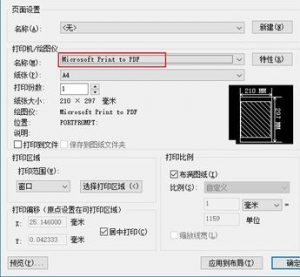
2019-07-17

2019-07-17

2019-05-21
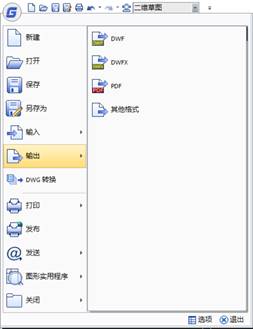
2019-05-17

2019-05-17
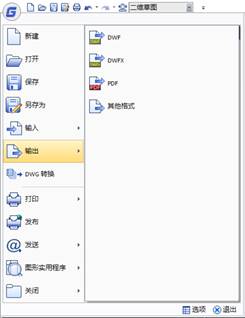
2019-05-15
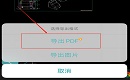
2021-08-27

2021-07-19

2021-05-11
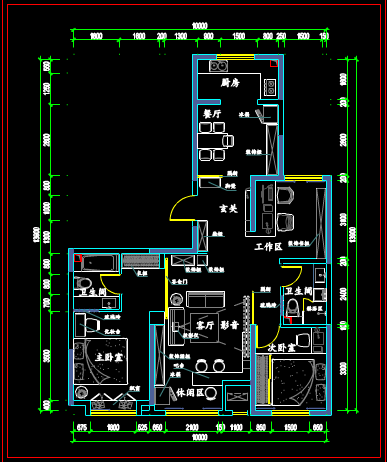
2021-03-10
